目录表
一、小程序
1、小程序的文件类型
微信小程序包含多种类型的文件,每种文件类型在小程序的开发和运行过程中有不同的用途和限制。以下是微信小程序的主要文件类型:
JSON 文件:
.json文件用于配置小程序的全局配置信息,如页面路径、窗口设置、导航栏样式等。app.json是小程序的全局配置文件,每个小程序至少有一个。- 页面配置文件(如
page.json)可以单独配置某个页面的特定属性。
WXML 文件:
.wxml文件用于编写小程序的页面结构,类似于HTML。- WXML 支持数据绑定、条件渲染、列表渲染等功能。
WXSS 文件:
.wxss文件用于编写小程序的页面样式,类似于CSS。- WXSS 支持类似 CSS 的选择器和属性,但也有一些微信小程序特定的样式语法。
JS 文件:
.js文件用于编写小程序的逻辑层代码,包括页面的交互逻辑、数据处理等。- 小程序中的 JavaScript 代码遵循 CommonJS 规范,可以使用
require()导入模块。
WXS 文件:
.wxs文件是小程序的模块脚本文件,用于处理一些复杂的逻辑和计算,类似于 JavaScript。- WXS 代码在运行时独立于页面的事件处理函数运行,可以提高性能。
小程序的文件类型和规范可以根据开发需要逐一了解和使用。不同文件类型有不同的用途和约束,开发者需要遵守微信小程序的文件命名规则和目录结构要求。
2、生命周期函数
微信小程序有一系列生命周期函数,它们用于管理小程序的生命周期事件,允许开发者在不同阶段执行特定的逻辑。以下是主要的小程序生命周期函数:
onLoad()页面加载时触发。一个页面只会调用一次,可以在 onLoad 的参数中获取打开当前页面路径中的参数onReady()页面初次渲染完成时触发。一个页面只会调用一次,代表页面已经准备妥当,可以和视图层进行交互onShow()页面显示/切入前台时触发。onHide()页面隐藏/切入后台时触发。 如 navigateTo 或底部 tab 切换到其他页面,小程序切入后台等onUnload()页面卸载时触发。如 redirectTo 或 navigateBack 到其他页面时
3、常用组件和api函数
以下是微信小程序中常用的5个组件和5个API函数:
常用组件:
<view>组件:<view>组件用于创建一个视图容器,可以包含其他组件和文本。- 它类似于HTML中的
<div>,用于布局和样式控制。
<text>组件:<text>组件用于显示文本内容,支持文本样式设置。- 可以用于显示静态文本或动态文本内容。
<button>组件:<button>组件用于创建按钮,用户可以点击来触发事件。- 可以通过绑定事件监听器实现按钮的交互功能。
<image>组件:<image>组件用于显示图片,支持本地图片和网络图片。- 可以用于显示头像、图标、广告等图片内容。
<input>组件:<input>组件用于创建输入框,允许用户输入文本。- 可以通过监听输入事件来获取用户输入的内容。
常用API函数:
wx.navigateTo:wx.navigateTo用于页面跳转,将页面入栈到页面栈中。- 可以用于实现页面之间的导航。
wx.request:wx.request用于发送网络请求,支持GET、POST等HTTP请求方式。- 可以用于获取远程数据,如接口数据或JSON数据。
wx.showToast:wx.showToast用于显示轻量级的提示框,如成功提示、错误提示等。- 可以用于给用户反馈信息。
wx.getStorageSync:wx.getStorageSync用于同步获取本地缓存的数据。- 可以用于存储和读取小程序的本地数据。
wx.getLocation:wx.getLocation用于获取用户的地理位置信息。- 可以用于实现位置相关的功能,如地图、附近的店铺等。
这些组件和API函数是微信小程序开发中经常使用的一些基本元素,用于构建小程序界面和实现功能。开发者可以根据具体的需求和场景来选择合适的组件和API函数。
4、页面间传递数据的方法
- 使用全局变量实现数据传递
在 app.js 文件中定义全局变量 globalData, 将需要存储的信息存放在里面
// app.js
App({
// 全局变量
globalData: {
userInfo: null
}
})使用的时候,直接使用 getApp() 拿到存储的信息
- 传参
使用 wx.navigateTo 与 wx.redirectTo 的时候,可以将部分数据放在 url 里面,并在新页面 onLoad 的时候初始化
// Navigate
wx.navigateTo({
url: '../pageD/pageD?name=raymond&gender=male',
})
// Redirect
wx.redirectTo({
url: '../pageD/pageD?name=raymond&gender=male',
})
// pageB.js
...
Page({
onLoad: function(option){
console.log(option.name + 'is' + option.gender)
this.setData({
option: option
})
}
})需要注意的问题:wx.navigateTo 和 wx.redirectTo 不允许跳转到 tab 所包含的页面,onLoad 只执行一次
- 使用本地缓存
5、优化首次加载的速度
- 包体积优化
- 分包加载(优先采用,大幅降低主包体积)。
- 图片优化(1.使用tinypng压缩图片素材; 2.服务器端支持,可采用webp格式)。
- 组件化开发(易维护)。
- 减少文件个数及冗余数据。
- 请求优化
- 关键数据尽早请求(onLoad()阶段请求,次要数据可以通过事件触发再请求);整合请求数据,降低请求次数。
- 采用cdn缓存静态的接口数据(如判断用户登录状态,未登录则请求缓存接口数据),cdn稳定且就近访问速度快(针对加载总时长波动大)。 缓存请求的接口数据。
- 首次渲染优化
- 图片懒加载(节省带宽)。
- setData优化(不要一次性设置过多的数据等)。
- DOM渲染优化(减少DOM节点)
6、微信小程序的登录流程
- 登录流程时序
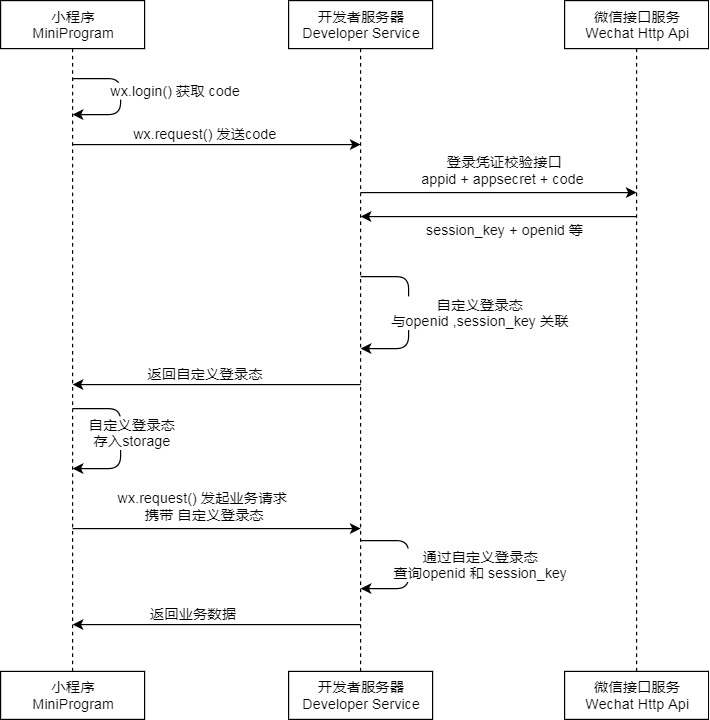
说明
调用
wx.login()获取临时登录凭证code,并通过wx.request()回传到开发者服务器。开发者服务器调用微信接口,换取用户唯一标识
OpenID、用户在微信开放平台账号下的唯一标识UnionID和会话密钥session_key。之后开发者服务器可以根据用户标识来生成自定义登录态,用于后续业务逻辑中前后端交互时识别用户身份。
注意事项
- 会话密钥
session_key是对用户数据进行加密签名的密钥。 - 临时登录凭证 code 只能使用一次
- 会话密钥
7、获取用户昵称头像
该功能微信不断调整,最初是
wx.getUserInfo,然后更改为getUserProfile,目前这两个都已被弃用。目前的版本不支持通过接口自动获取,需要用户自己填写!
- 头像选择
需要将 button 组件 open-type 的值设置为 chooseAvatar,当用户选择需要使用的头像之后,可以通过 bindchooseavatar 事件回调获取到头像信息的临时路径。
- 昵称填写
需要将 input 组件 type 的值设置为 nickname,当用户在此input进行输入时,键盘上方会展示微信昵称。
<button class="avatar-wrapper" open-type="chooseAvatar" bind:chooseavatar="onChooseAvatar">
<image class="avatar" src="{{avatarUrl}}"></image>
</button>
<input type="nickname" class="weui-input" placeholder="请输入昵称"/>const defaultAvatarUrl = 'https://mmbiz.qpic.cn/...'
Page({
data: {
avatarUrl: defaultAvatarUrl,
},
onChooseAvatar(e) {
const { avatarUrl } = e.detail
this.setData({
avatarUrl,
})
}
})8、实现支付功能
要在微信小程序中实现支付功能,通常需要遵循以下步骤:
申请商户号和开通支付功能: 首先,你需要拥有一个微信支付商户号,并在微信支付平台上开通支付功能。这通常需要你的企业信息和银行账户。
设置支付参数: 在小程序中,你需要配置支付参数,包括商户号、密钥、证书等信息。这些参数将用于生成支付签名和进行支付请求。
获取用户授权: 在进行支付前,你需要获取用户的授权,以便访问其支付信息。你可以使用
wx.requestPaymentAPI 来触发微信支付授权页面,用户确认后,你将获得一个支付凭证(prepay_id)。生成支付签名: 使用获取的 prepay_id,你需要在服务器端生成支付签名。签名通常基于你的商户号、密钥以及其他必要参数。签名的生成方法通常依赖于你的后端语言和框架。
发起支付请求: 将生成的签名和其他支付参数传递给
wx.requestPaymentAPI,以触发支付。示例代码如下:
wx.requestPayment({
timeStamp: "", // 时间戳
nonceStr: "", // 随机字符串
package: "", // 统一下单接口返回的 prepay_id
signType: "MD5", // 签名算法
paySign: "", // 签名
success(res) {
// 支付成功回调
},
fail(res) {
// 支付失败回调
},
});处理支付结果: 在支付完成后,
wx.requestPaymentAPI 的回调函数将返回支付结果。你需要根据支付结果来更新用户的订单状态和提供相应的反馈。安全性和异常处理: 确保支付过程的安全性,包括校验支付结果、防止重放攻击等。还需要处理各种异常情况,例如用户取消支付、支付超时等。
日志和记录: 记录支付交易,以便后续的支付管理和报告。
需要注意的是,支付功能牵涉到用户隐私和金钱,因此在实现支付功能时必须非常谨慎,遵循微信支付的最佳实践和安全要求。另外,建议参考微信官方文档以获取最新的支付接口和安全建议。
9、用户取消支付如何处理
当用户取消支付时,你需要在微信小程序中进行适当的处理,以提供友好的用户体验。以下是一些处理用户取消支付的方法:
提示用户取消支付: 在支付页面上,可以显示一个友好的提示,告知用户支付已取消,同时提供重新支付的选项。
监听支付回调: 使用
wx.requestPaymentAPI 时,可以监听支付回调函数,包括支付成功和支付失败。如果用户取消支付,会触发支付失败回调,你可以在这个回调中处理取消支付的情况。
wx.requestPayment({
// ...其他支付参数
success(res) {
// 支付成功回调
},
fail(res) {
if (res.errMsg === "requestPayment:fail cancel") {
// 用户取消支付,处理取消支付的逻辑
} else {
// 其他支付失败情况,处理支付失败的逻辑
}
},
});订单状态更新: 如果用户已经创建了订单或交易,但支付被取消,你应该更新订单状态以反映支付取消的情况。这可以包括将订单标记为未支付、将库存还原、取消预订等。
提供重新支付选项: 如果用户取消支付后仍然有兴趣购买商品或服务,你可以提供重新支付的选项。这可以是一个按钮或链接,允许用户再次触发支付操作。
记录取消支付: 记录支付被取消的情况,以便进行分析和监测。这有助于你了解用户取消支付的原因,并采取措施来改善用户体验。
退款政策: 如果你的业务涉及退款政策,确保用户了解如何申请退款或取消订单,并提供相应的支持。
处理用户取消支付是支付流程中的一部分,它有助于提供更好的用户体验,并确保用户在需要时可以重新支付或取消订单。不同的小程序可能有不同的业务需求,所以你可以根据实际情况进行适当的定制和处理。
10、小程序分包的使用
小程序分包加载是一种用于改善小程序性能和加载速度的技术。它允许你将小程序的一部分代码和资源打包成独立的分包,从而实现按需加载,减小小程序的初始加载时间。
以下是使用分包加载的基本步骤:
创建分包目录: 首先,在小程序的根目录下,创建一个
subPackage子目录,用于存放分包的代码和资源文件。配置分包信息: 在小程序的配置文件(
app.json)中,需要添加分包的配置信息。在subPackages字段下,定义各个分包的名称、路径、以及需要分包的页面。例如:
{
"subPackages": [
{
"root": "subPackage1",
"pages": ["page1", "page2"]
},
{
"root": "subPackage2",
"pages": ["page3", "page4"]
}
]
}在上面的示例中,定义了两个分包,每个分包有一个根目录和包含的页面列表。
将页面移动到分包目录: 将相应的页面文件(WXML、JS、JSON、WXSS 等)和资源文件(如图片)移到各个分包的目录下。
在代码中加载分包: 在小程序的代码中,可以使用
wx.loadSubPackageAPI 来动态加载分包。例如:
// 在需要加载分包的地方
wx.loadSubPackage({
name: "subPackage1", // 分包的名称,即配置中定义的名称
success(res) {
// 分包加载成功后的回调
},
fail(res) {
// 分包加载失败后的回调
},
});这将触发分包的加载过程,成功加载后,分包中的页面就可以在小程序中访问了。
- 分包预加载(可选): 你还可以使用分包的预加载功能,以提前加载分包中的内容,而不需要在运行时再加载。预加载可以通过配置实现,以加速页面加载。
11、跳转到小程序
要从外部应用程序或短信等渠道打开微信小程序,可以使用微信提供的 URL Scheme (/skiːm/)功能。具体步骤如下:
- 获取 URL Scheme:通过微信的服务端接口获取打开小程序任意页面的 URL Scheme。
weixin://dl/business/?t=miniProgram&appId=小程序AppID&path=小程序页面路径发送链接:将获取的 URL Scheme 发送到用户的短信、邮件或其他外部渠道。
用户点击:用户点击链接后,微信会自动打开并跳转到对应的小程序页面。
需要注意的是,iOS 系统支持直接识别 URL Scheme,而 Android 系统可能需要通过 H5 页面中转来实现跳转。
二、大屏相关
1、屏幕适配
数字大屏在不同屏幕上的适配,通常采用以下几种方法:
基于视口缩放的方案(缩放适配)
- 使用
CSS Transform: scale(/skeɪl/)进行整体缩放,根据设计稿和实际屏幕宽高比例动态缩放。 - 核心代码示例:css
html, body { width: 100%; height: 100%; margin: 0; overflow: hidden; } #app { width: 1920px; /* 设计稿宽度 */ height: 1080px; /* 设计稿高度 */ transform: scale(calc(100vw / 1920), calc(100vh / 1080)); transform-origin: top left; }
- 使用
基于动态 REM 的方案
- 动态设置
html的font-size,通过 REM 单位实现自适应。 - 核心代码示例:javascript
const resize = () => { const baseWidth = 1920; // 设计稿宽度 const scale = document.documentElement.clientWidth / baseWidth; document.documentElement.style.fontSize = `${scale * 100}px`; }; window.addEventListener('resize', resize); resize(); - CSS 中用
rem定义尺寸,随屏幕缩放。
- 动态设置
Flex 或 Grid 布局结合百分比单位
- 使用
flex或grid布局,搭配百分比宽高,实现自适应。
- 使用
媒体查询
- 针对不同屏幕尺寸使用媒体查询,调整样式。css
@media (max-width: 768px) { /* 针对小屏幕的样式 */ }
- 针对不同屏幕尺寸使用媒体查询,调整样式。
封装适配工具函数
- 可结合
window.innerWidth和window.innerHeight,动态调整比例或布局。
- 可结合
方案选择:
- PC 大屏:推荐使用缩放适配方案,简单有效。
- 多设备适配:结合 REM 和媒体查询更灵活。